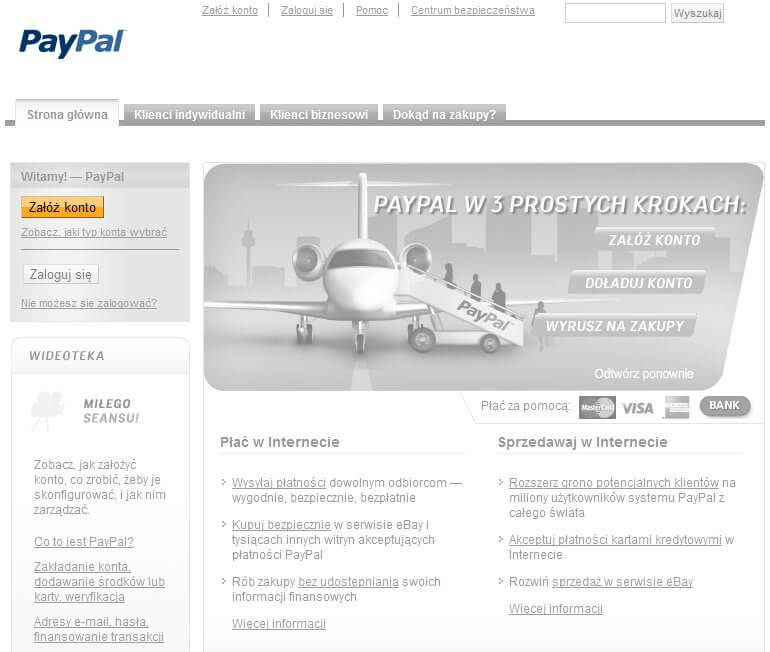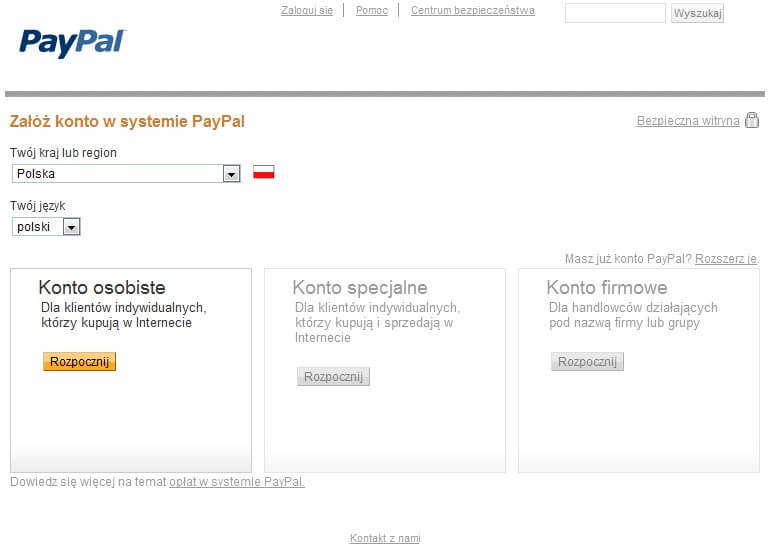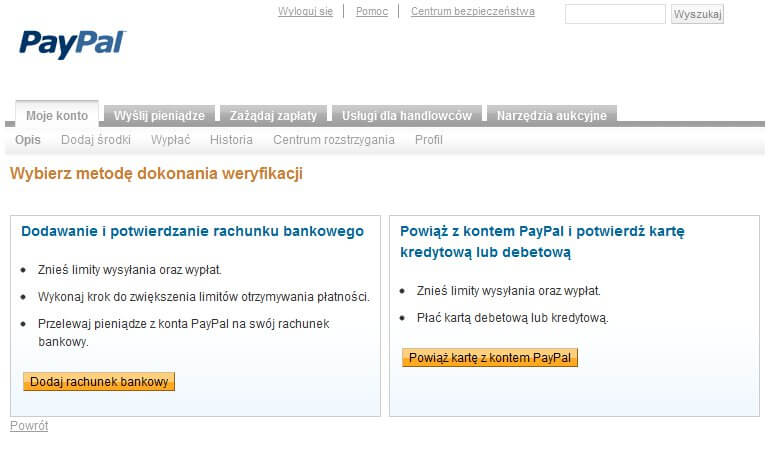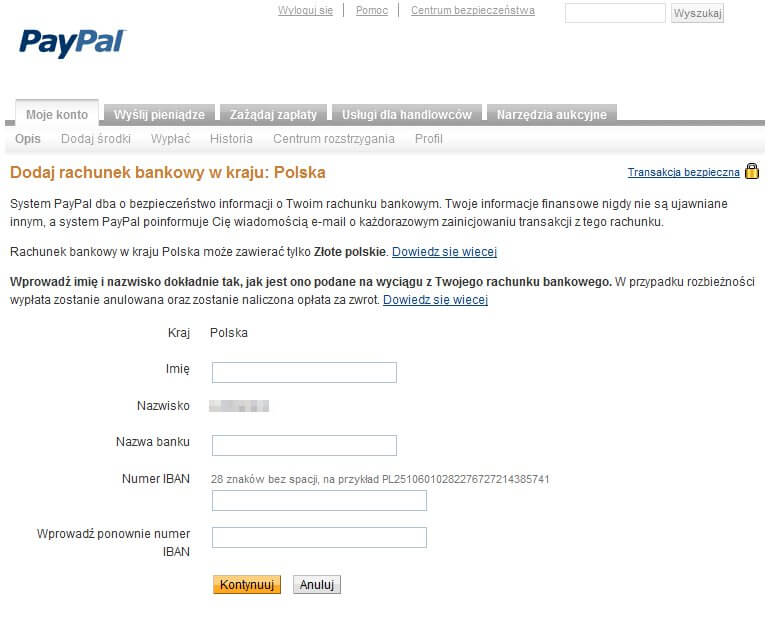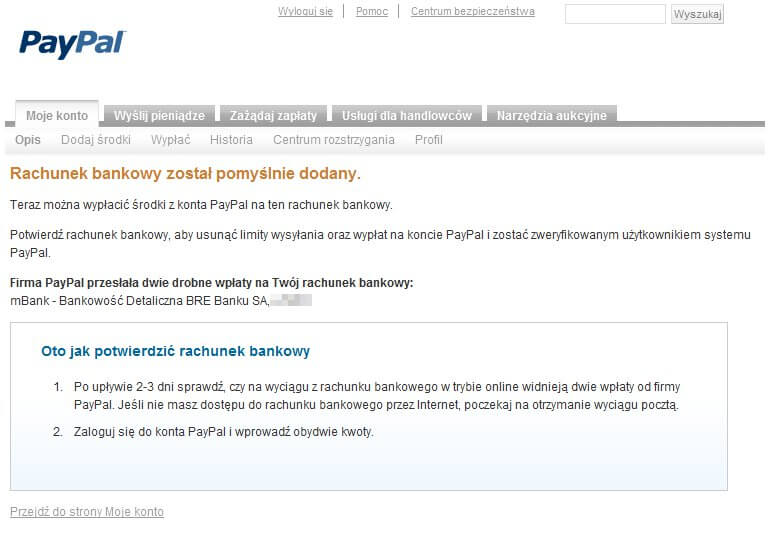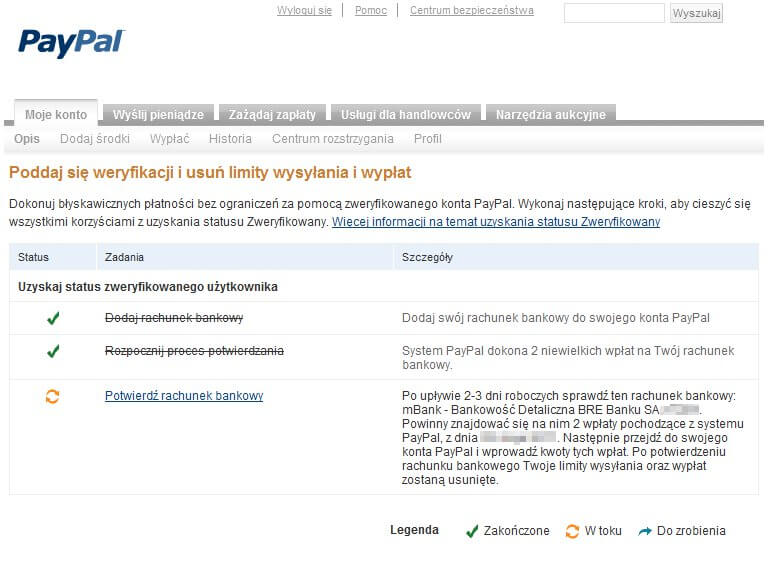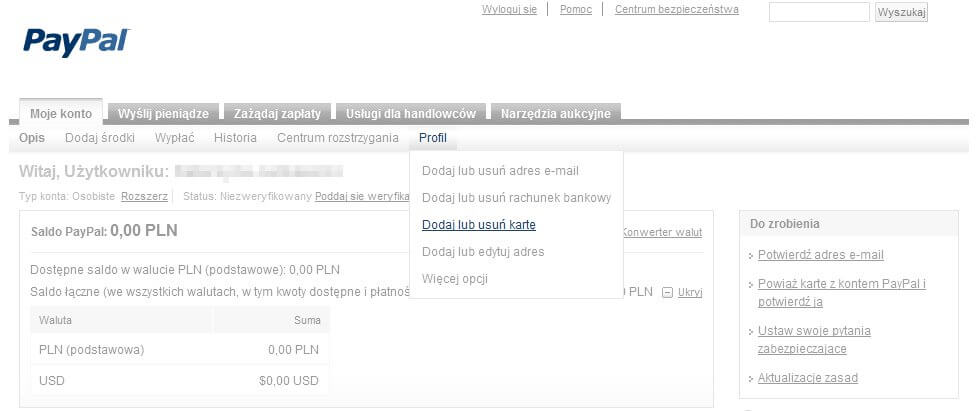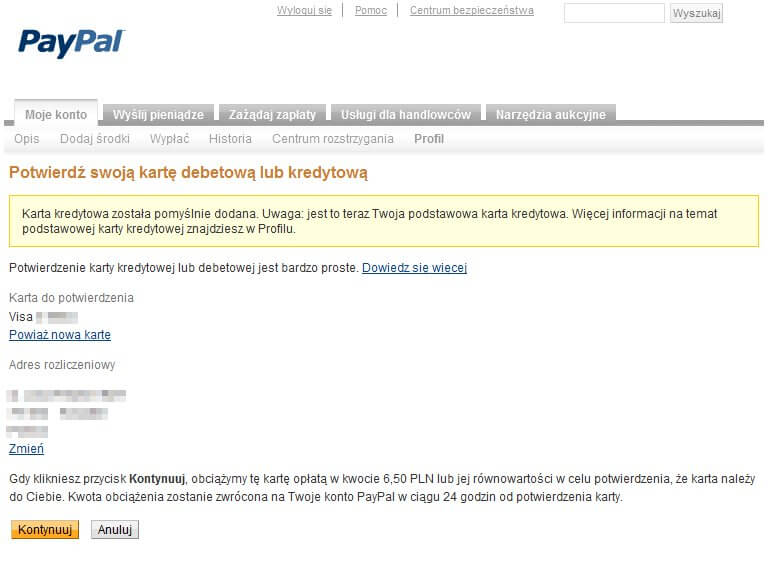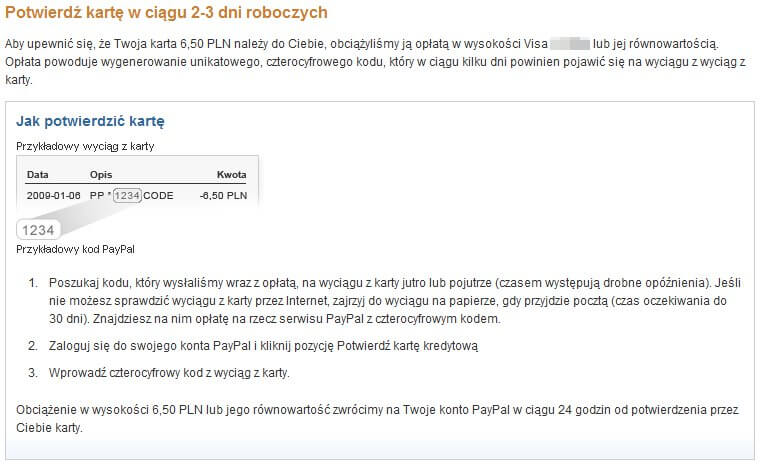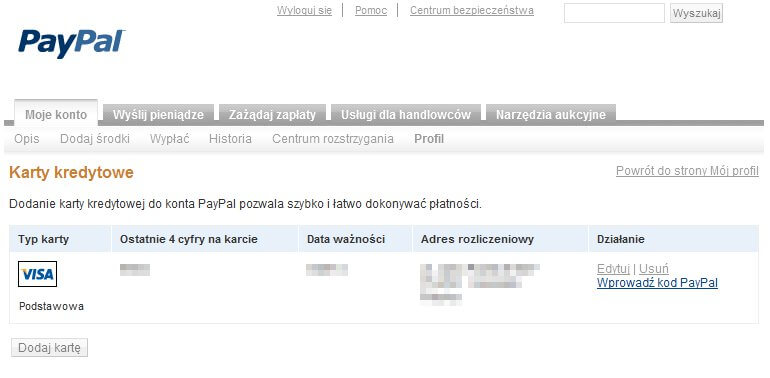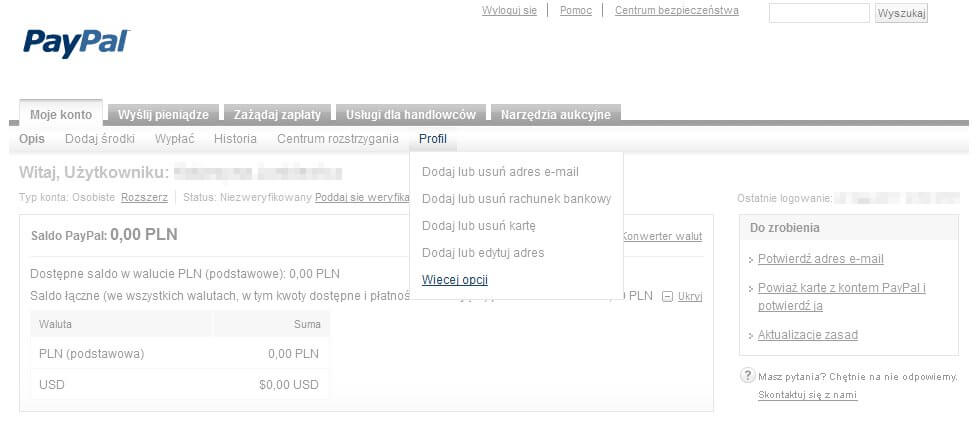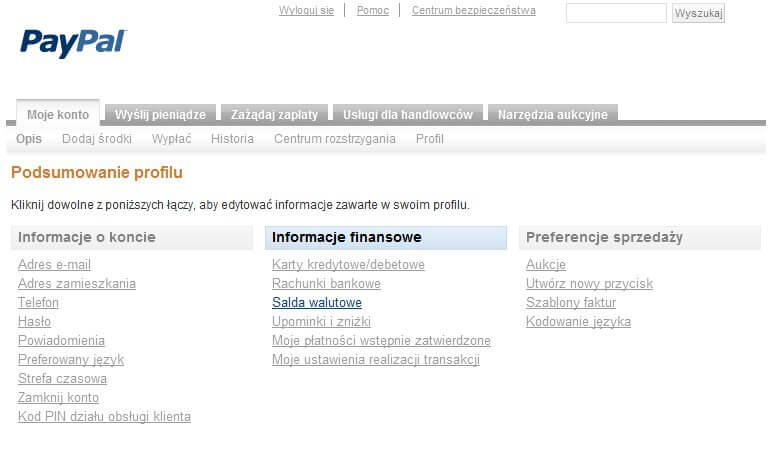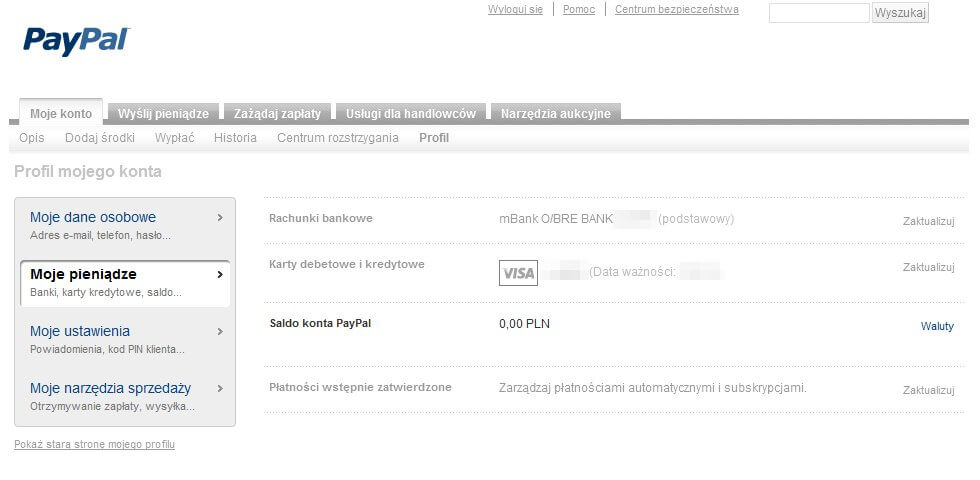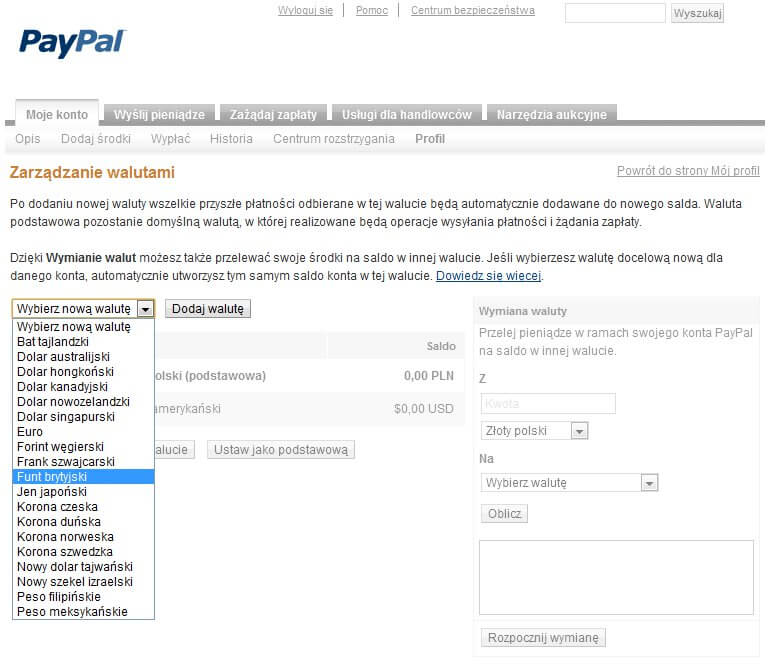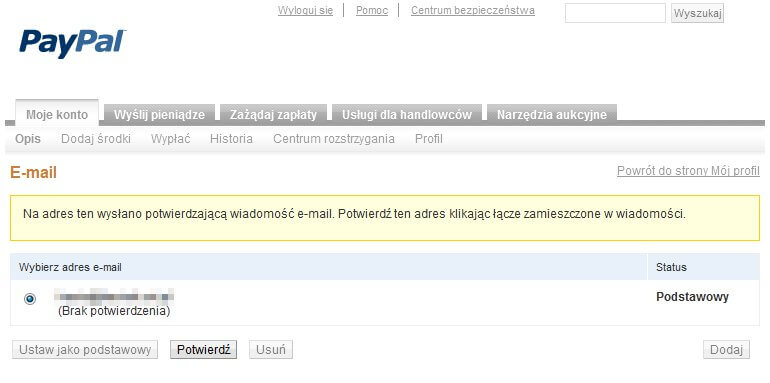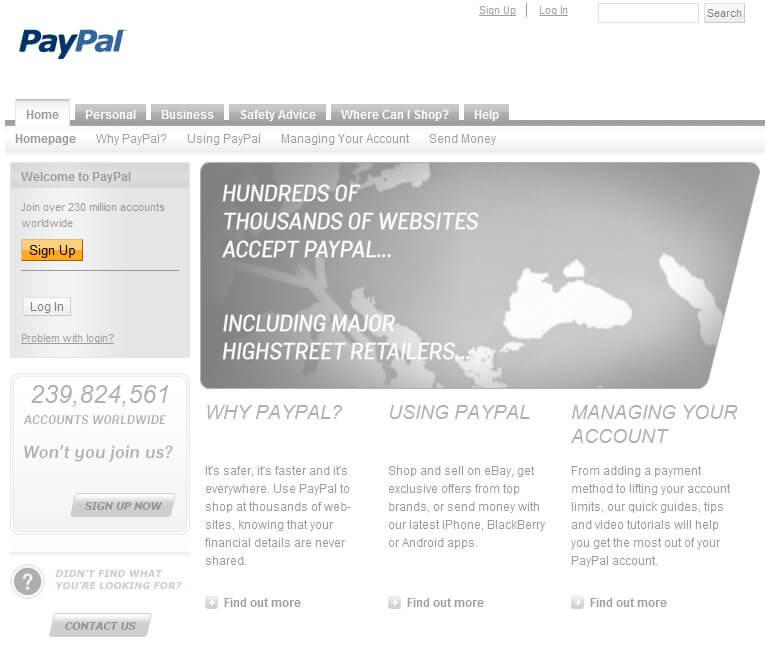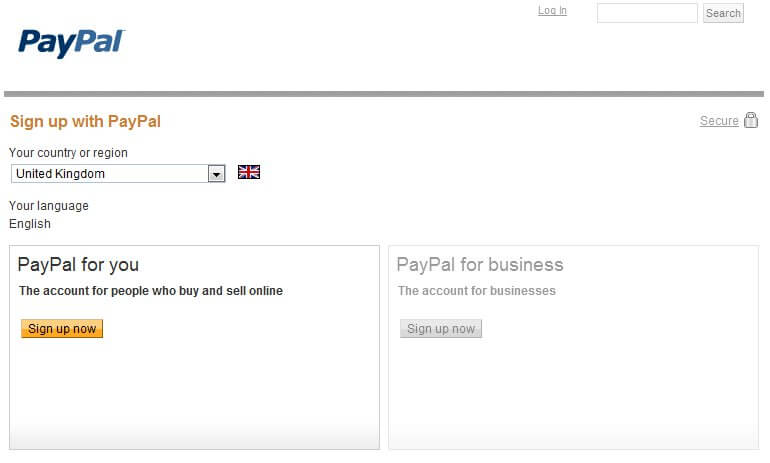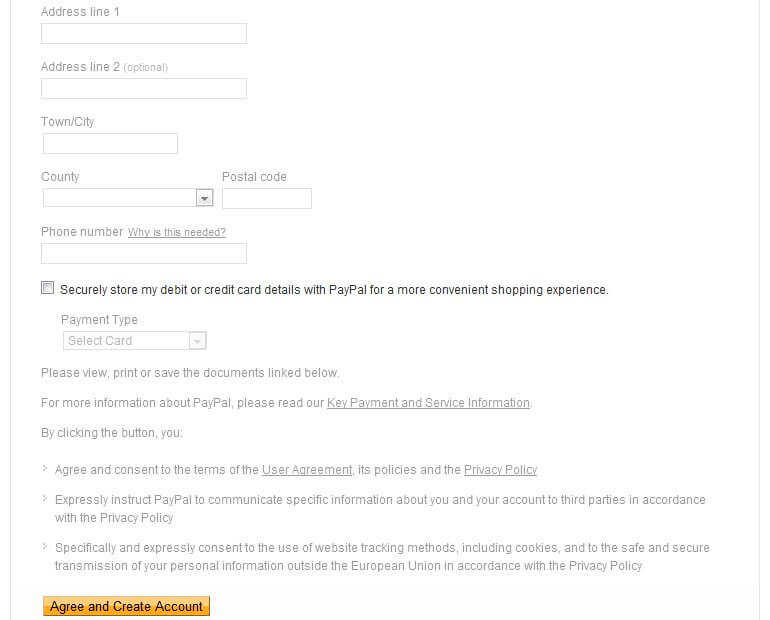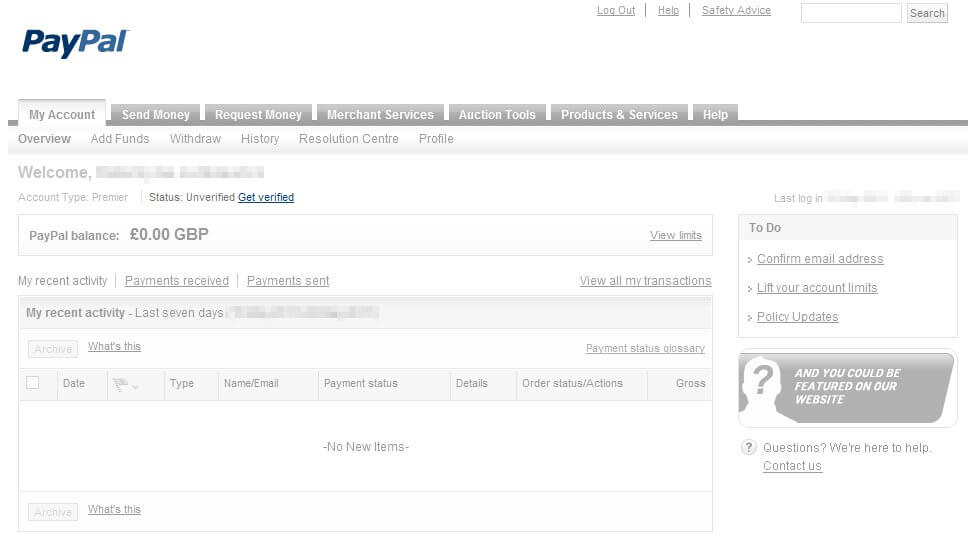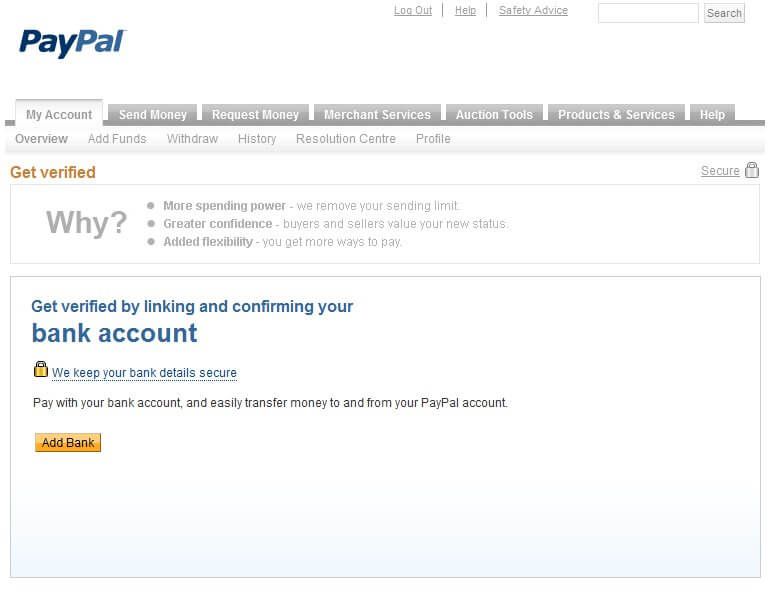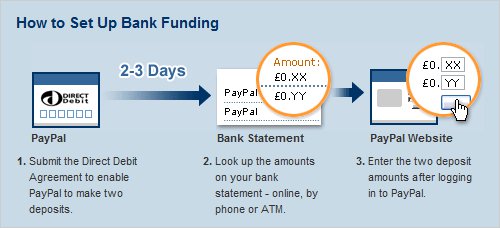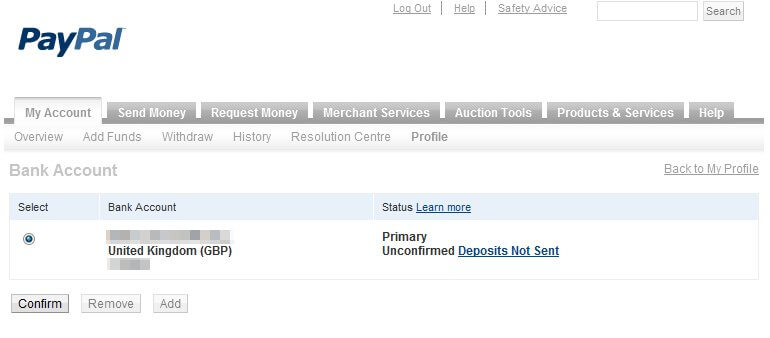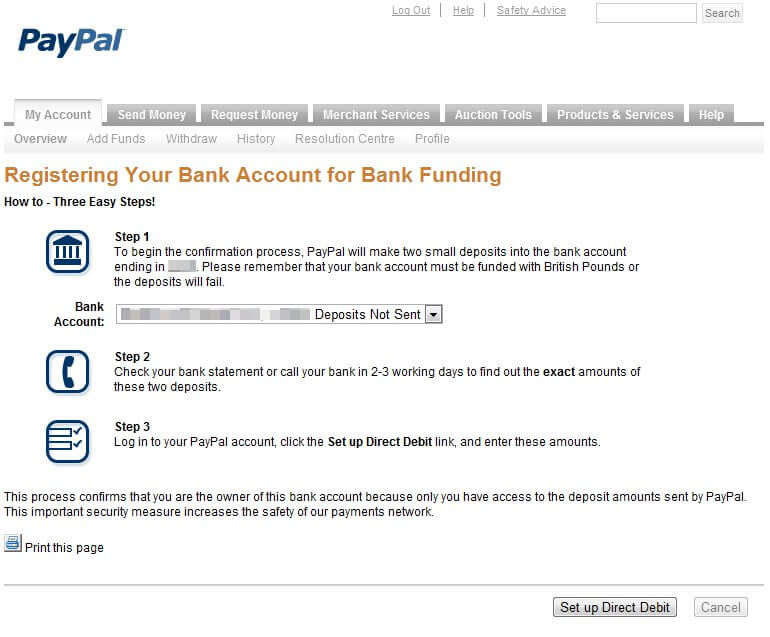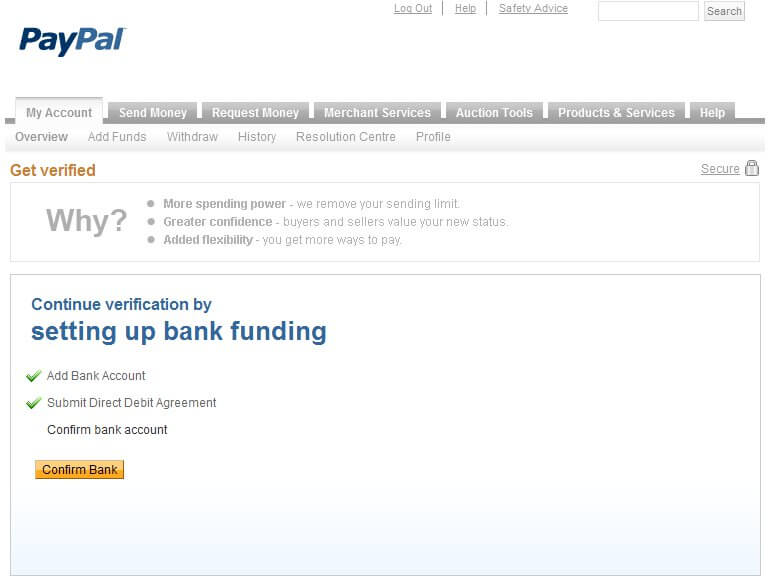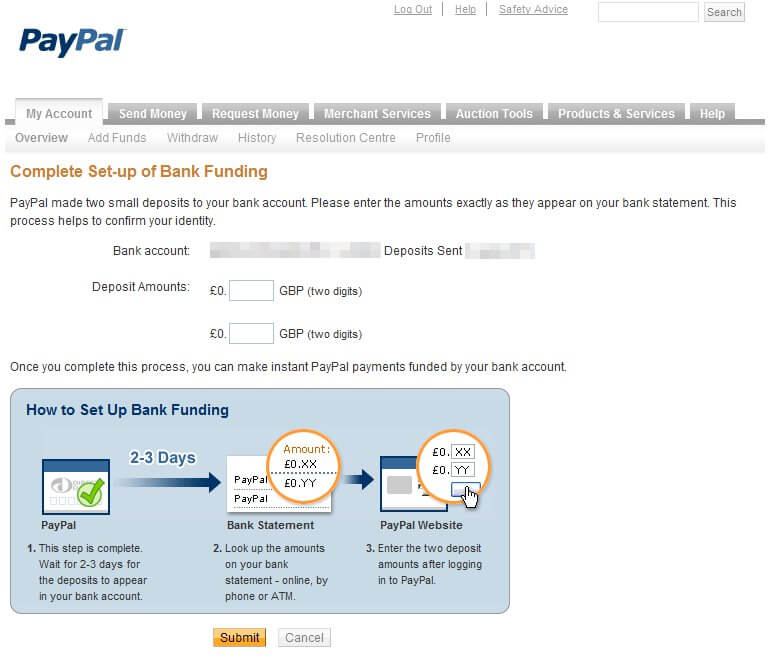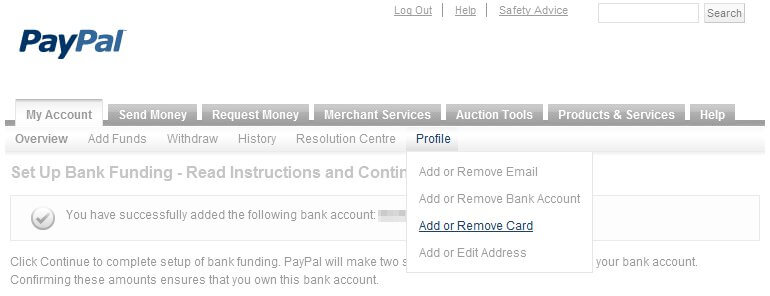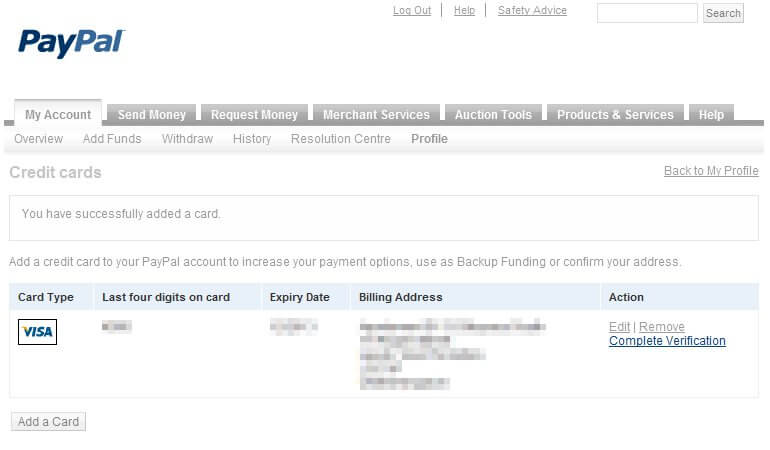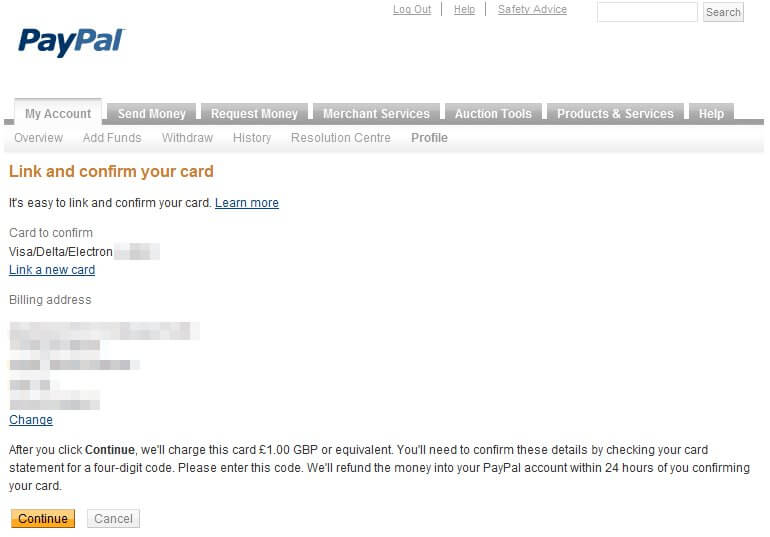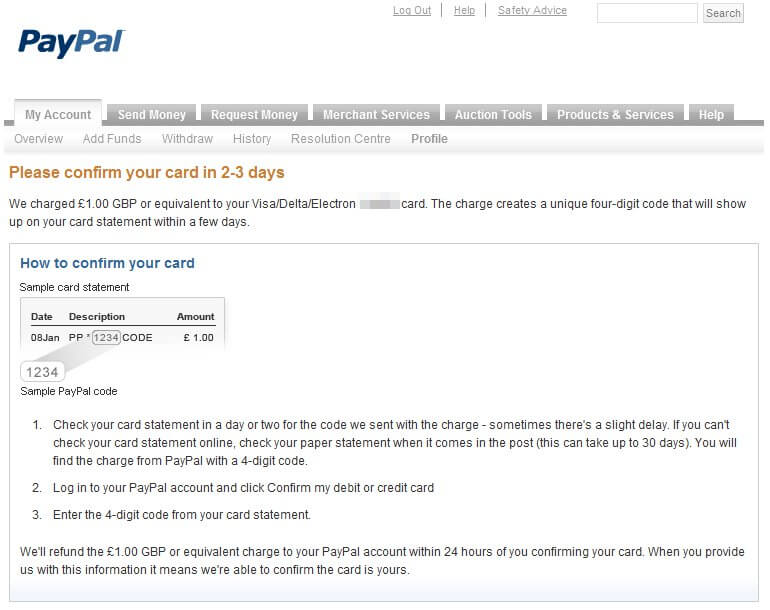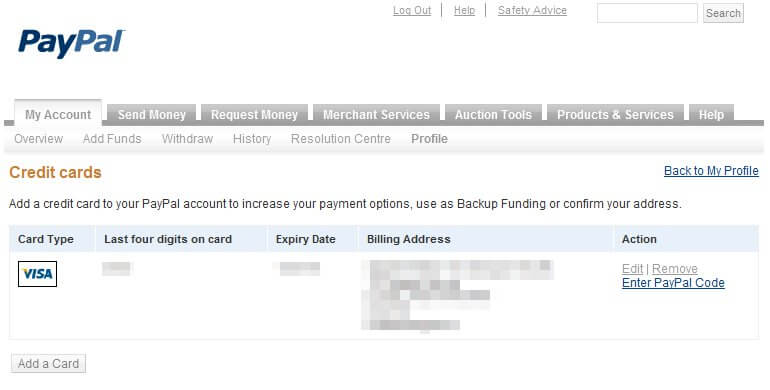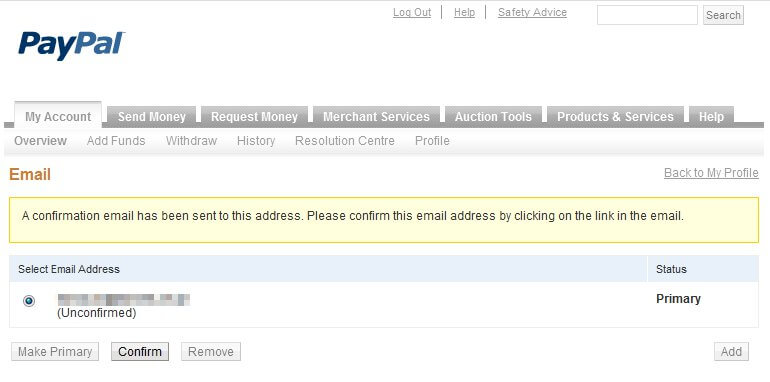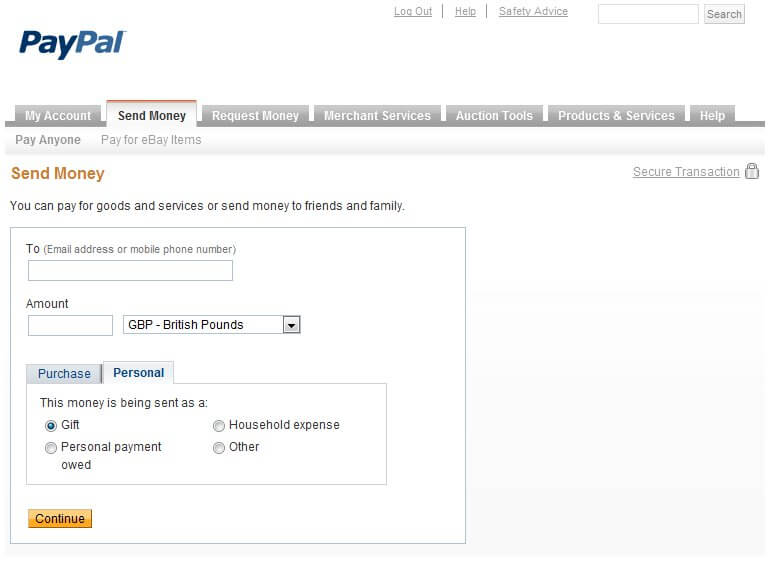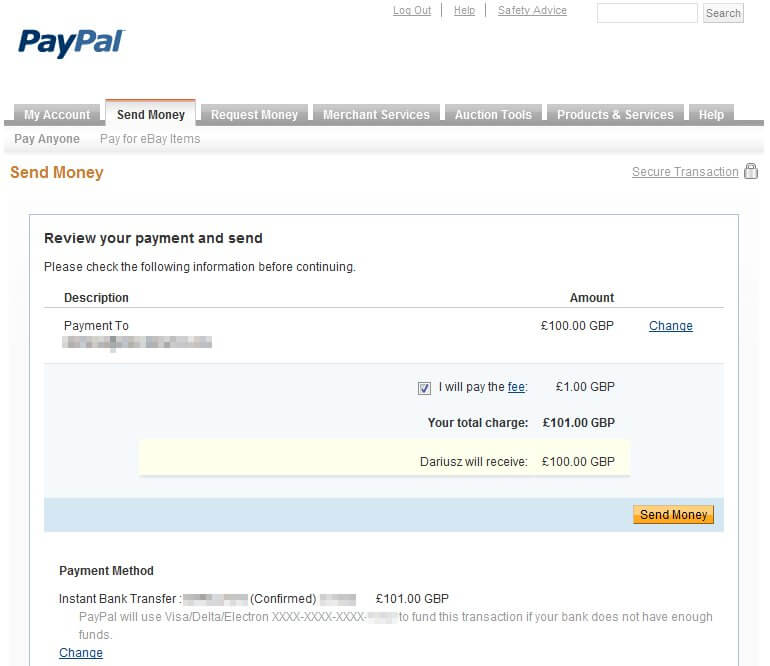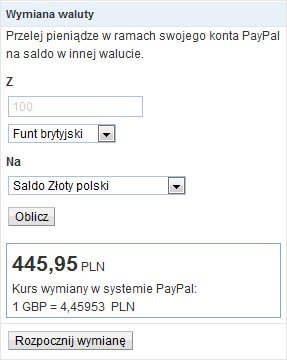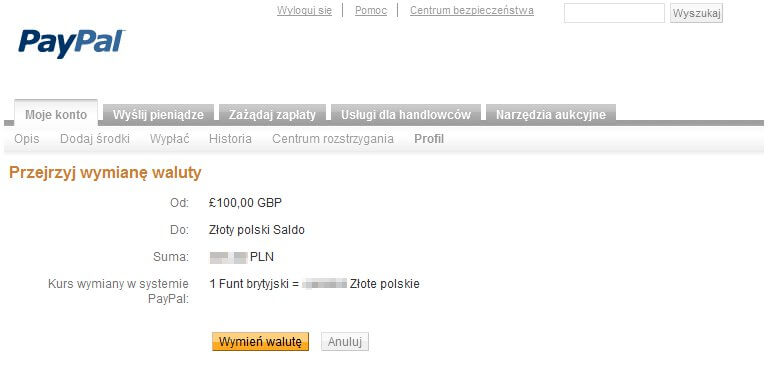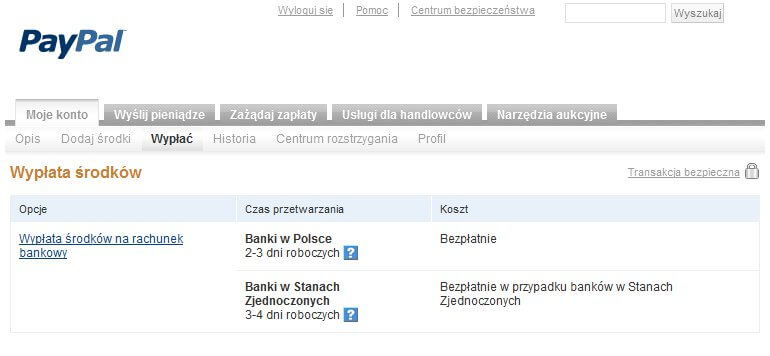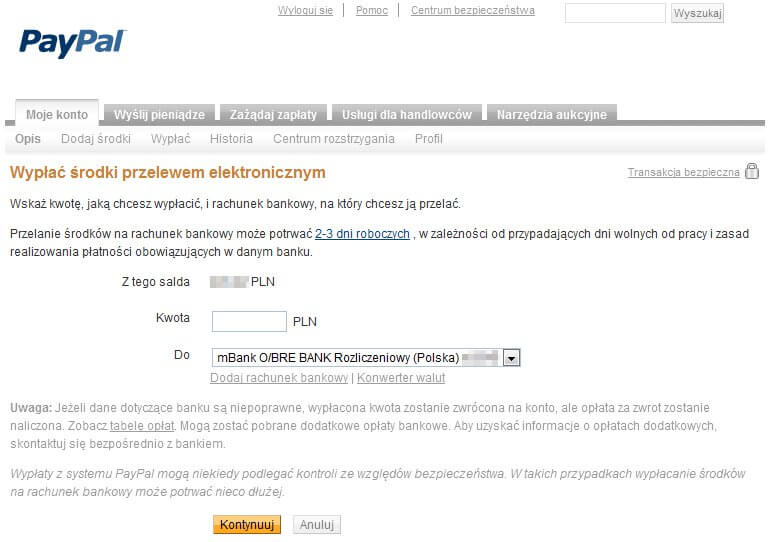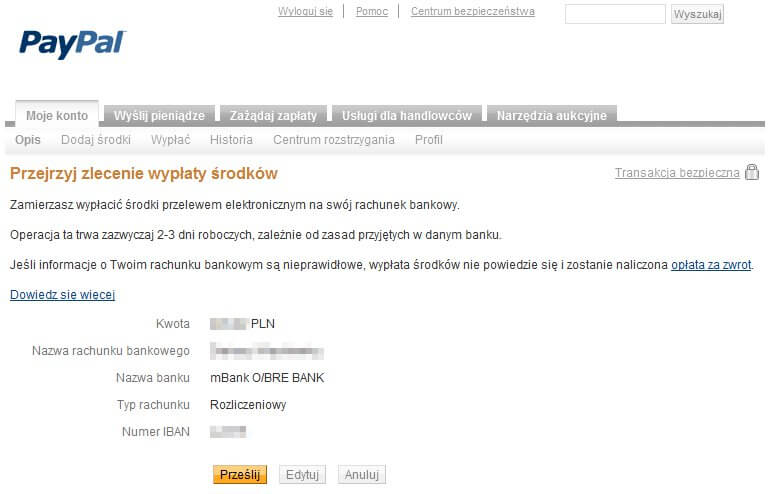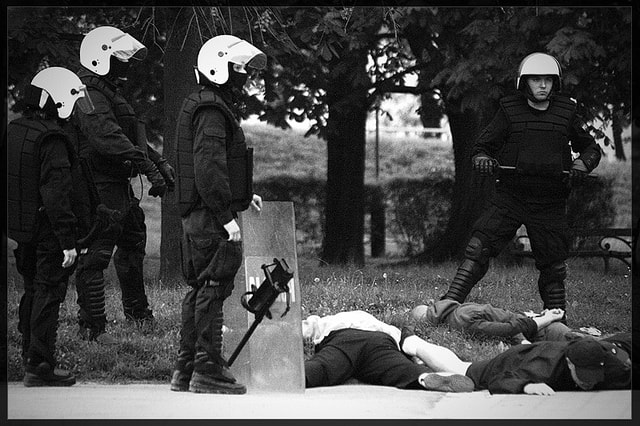Przelewy pieniężne z Anglii do Polski (i nie tylko)

Zobacz nowszy artykuł: Przelewy pieniężne z Anglii do Polski – kolejne podejście
Przelew do polski. Dla wielu Polaków mieszkających poza granicą rodzimego kraju jest to pierwszy problem, z jakim stawią czoła po otrzymaniu kilku pierwszych pensji.
Na co-dzień, wielu z was korzysta z usług Western Union (głównie ze względu na niższe opłaty), sprawdzonego usługodawcy na rynku przelewów międzynarodowych.
Podstawową wadą Western Union (dla mnie) jest to, że pieniądze wysyła się na daną osobę, która musi osobiście odebrać je w jednym z powiązanych oddziałów w Polsce. Nie ma możliwość (tak po-prostu) przelania pieniędzy na konto w banku - w Polsce, co znacząco ułatwiłoby sprawę. Dlatego też, konieczność angażowania innych osób staje się uciążliwe, szczególnie, jeżeli chcemy przelać pieniądze sami-sobie.
Inna sprawa to przewalutowanie. Pieniądze są przewalutowywane w momencie zlecenia przelewu, po danym kursie.
Oczywiście, buszując po stronach Western Union (WU), można znaleźć opcję przelewu na konto (online, dawniej Custom House - obecnie WU business solutions), jednakże cała procedura otwarcia i aktywacji usługi jest na tyle zawiła, że mało kto przez nią przebrnie (nie tracąc nerwów).
Osobiście, po kilku kontaktach z WU, stwierdziłem, że poszukam czegoś innego, czegoś prostszego (mimo, że udało mi się to ustawić).
Posiadając konto w banku (szczególnie płatne, bo na bezpłatnych te opcje są ograniczone lub też niedostępne), można również przelewać pieniądze, jednakże wiąże się to z horrendalnymi kosztami za operacje sięgającymi kwoty 20-25 funtów już przy minimalnej kwocie. Z tego względu, ten rodzaj transferu nie jest popularny i na co-dzień wybór pada na WU.
Ale czy to jest rzeczywiście najlepszy wybór?
Pierwszy mój wybór w poszukiwaniach padł na firmę moneybookers (zarejestrowaną w Anglii, a oferująca swoje usługi w kilku krajach, w tym w Polsce). Był to niestety zły wybór, głównie przez osoby z Pomocy technicznej, które wprowadzają klientów w błąd odnośnie poszczególnych transferów (pytasz się jak to będzie, uzyskujesz odpowiedź, a w rzeczywistości wychodzi całkowicie inaczej).
Jako, że chciałem przelać funty (GBP) na konto w Polsce, ale prowadzone również w funtach (GBP), chciałem uniknąć podwójnego przewalutowania GBP>PLN>GBP. Mimo zapewnień przedstawicieli moneybookres, tak się nie stało i na całej sytuacji straciłem głównie na przewalutowaniu (chociaż - i tak wyszedłem lepiej niż na WU).
~ ~ ~

Nieco zniechęcony, zacząłem szukać innego rozwiązania, aż tu przypomniał mi się PayPal. Usługa, z której korzystam przy transakcjach na aukcjach internetowych eBay. Jedna z bardziej zaufanych i bezpiecznych typów transakcji aukcyjnych z jakimi się spotkałem.
Przelewy w PayPal polegają na tym, że aby przesłać pieniądze do kogoś, dana osoba musi jedynie posiadać adres e-mail. Nie musi ona nawet posiadać konta w usłudze (te może założyć później, lub wcale).
Ale, nie ma róży bez kolców. Pierwszą wadą usługi na którą się natknąłem, jest to - że w danym kraju, konto PayPal (zacznijmy od Angli) może być powiązane z kartami płatniczymi i numerami kont zarejestrowanymi w tym samym kraju (tj. Anglia).
Czyli, jeżeli mieszkam w Anglii (posiadam tam konto i adres zamieszkania Angielski), to muszę mieć konto zarejestrowane na paypal.co.uk, gdzie mogę podać tylko dane angielskie. Natomiast, jeżeli chodzi o rodzimy kraj (Polska), to muszę mieć konto zarejestrowane na paypal.pl, gdzie podaję dane polskie, oraz konta i karty zarejestrowane w Polsce.
Prosty wniosek. Przy przelewie z Angli do Polski, należy posiadać dwa konta PayPal (Polskie i Angielskie), zarejestrowane na dwa różne (nasze) adresy e-mail (oczywiście, jeżeli przelewamy sami-sobie).
Jest to jedyny problem, który można w bardzo prosty sposób rozwiązać. Wystarczy założyć sobie dodatkowy adres e-mail (lub alias mailowy), który będzie służył wyłącznie do logowania się w usłudze w danym kraju.
~ ~ ~
I tak w skrócie, posiadając dwa konta e-mail musimy je odpowiednio powiązać.
Konto 1 - PayPal.co.uk
- przypisujemy do niego kartę płatniczą (Angielską), służącą do pobierania pieniędzy;
- przypisujemy do niego konto bankowe (Angielskie), służące do przelewania pieniędzy w drugą stronę - wypłatę.
Konto 2 - PayPal.pl
- przypisujemy do niego konto bankowe (Polskie), na które będą wypłacane pieniądze;
- przypisujemy do niego kartę płatniczą (Polską), służącą do pobierania pieniędzy.
Warto do każdego konta powiązać obie rzeczy, konto i kartę, tak, aby przelewy mogły być dokonywane w obu kierunkach (zarówno z Anglii do Polski jak i Polski do Anglii - lub innego kraju).
Cała usługa przelewania jest w miarę rozsądna i niedroga - nawet w porównaniu z WU.
~ ~ ~
Osoby posiadające konto w np. w Polsce a prowadzone w walucie obcej (np. GBP) mam niezbyt dobrą informację. Niestety, nie da się uniknąć przewalutowania przy przelewaniu pieniędzy.
Posiadając konto np. na Polskim PayPal’u, nie powiążemy do niego konta walutowego, gdyż przelewy wychodzące, czyli wypłaty środków, mogą być dokonane w tylko w walucie lokalnej danego kraju. Czyli, wypłacając środki na konto polskie, nasze saldo zostanie przekształcone na złotówki (PLN), a następnie przekazane do wypłaty.
Tutaj dostrzegłem jednak jedną zaletę. Konto PayPal, zarówno Polskie, jak i zagraniczne może być prowadzone w dowolnej walucie. Jeżeli ustawimy sobie dodatkową walutę - funty (GBP) w PayPal PL, to do momentu ich wypłaty, będą cały czas w funtach. Plusem tego jest fakt, iż możemy przewalutować nasze pieniądze i zlecić ich wypłatę po kursie, który w danym dniu będzie nas satysfakcjonował.
~ ~ ~
Po części można opisać to tak:
Zalety:
- wygoda - przelewy online z domu;
- niższe koszty operacji (np. 100Ł = 1Ł; 500Ł = 3,50Ł);
- możliwość uniknięcia przewalutowania;
- przewalutowanie w momencie wypłaty środków na konto, dzięku czemu można wybrać dogodny dzień wypłaty po dogodnym kursie;
- opłata za przelew w momencie zlecenia - brak opłat za wypłatę środków.
Wady:
- od momentu zlecenia wypłaty na konto do zaksięgowania mija ok. 2-3 dni robocze (lub dłużej, w zależności od banku, do którego przelewamy środki);
- wypłaty są przewalutowywane na walutę lokalną w danym kraju (w Polsce - złotówki);
- brak wypłat w walucie na konto walutowe (GBP>GBP);
- konto na PayPal UK prowadzone jest w języku angielskim, więc podstawowa jego znajomość jest wysoce wskazana.
~ ~ ~
A teraz przejdźmy do samego początku, gdzie wyjaśnię jak i co zrobić, aby wszystko odpowiednio ustawić i połączyć, wraz z demonstracją pierwszego przelewu do Polski.
Pamiętajcie! Aby rozpocząć, należy posiadać dwa adresy e-mail (lub drugi alias pocztowy przypisany to tego samego adresu e-mail), założone u dowolnie wybranego usługodawcy (mogą być oba w domenie .pl, nie ma konieczności zakładania konta na stronie angielskiej dla angielskiego PayPal’a).
Dla wyróżnienia elementów opisywanych w dalszej części tekstu, poszczególne załączone zrzuty ekranu będą zmodyfikowane w taki sposób, aby to, na co użytkownik nie ma zwracać uwagi, było w odcieniach czarno-białych. Reszta będzie kolorowa.
Zaczynamy…
Zacznijmy od PayPal Polska
Przechodząc na stronę paypal.pl i wybieramy pomarańczowy przycisk Załóż konto (o ile nie posiadamy owego).
Następnie wybieramy nasz kraj (Polska) oraz język (Polski), po czym klikamy w zakładce Konto osobiste na przycisk “Rozpocznij”.
Następnie wypełniamy formularz rejestracyjny, podając nasz pierwszy adres e-mail, który będzie nam służył do logowania się do serwisu oraz przelewania pieniędzy do Polski.
Należy tutaj zwrócić uwagę, aby dane wprowadzone w formularzu, były zgodne z danymi, które podane mamy w naszym banku - tzn. adres, na który prowadzone jest nasz Polskie konto, aby był identyczny z adresem w PayPal. Dzięki temu unikniemy późniejszych problemów.
W następnym kroku, staniemy przed wyborem domyślnego systemu płatności, czyli przekazywania środków płatniczych na konto PayPal.
Krok ten pominiemy, klikając na dole strony link “Przejdź do strony Moje konto”.
Sposób zasilenia konta ustawimy później, więc nie musimy się narazie tym przejmować.
~ ~ ~
Teraz ujrzymy nasze konto w usłudze.
Pierwsze co nas interesuje to Saldo w walucie - jak możemy zauważyć, jest dostępne w podstawowej walucie PLN oraz dodatkowej USD. Jako, że będziemy przelewać środki w funtach, w tym miejscu dodamy dodatkową walutę GBP.
Ale, niż to zrobimy, musimy zweryfikować nasze konto, w taki sposób, aby wszystkie transakcje mogły być bez problemu prowadzone.
Na tej samej stronie, przy Status: niezweryfikowany (patrz powyższy zrzut ekranu), klikamy Poddaj się weryfikacji.
~ ~ ~
Tutaj mamy do wyboru dwie metody weryfikacji naszych danych.
- Dodawanie i potwierdzanie rachunku bankowego
- Powiąż z kontem PayPal i potwierdź kartę kredytową lub debetową
Jako, że interesuje nasz zarówno przelewanie z Angli do Polski i vice-versa, wówczas wybieramy obie metody po kolei. W związku z tym zaczynamy od powiązania i jednocześnie zweryfikowania naszego konta za pośrednictwem konta bankowego.
~ ~ ~
Zaczynamy od dodania rachunku bankowego
W formularzu dodawania naszego konta bankowego nie natrafimy na pole “numer konta” a jedynie na Numer IBAN.
Numer IBAN jest niczym innym, jak numerem naszego konta poprzedzonym specjalnym znakiem i/lub kodem, odpowiadającym za możliwość dokonywania przelewów międzynarodowych. O ten numer najlepiej zapytać swój bank, znaleźć informację na ich stronie internetowej (większość banków to udostępnia), lub poszukać w Google.
Jako, że konto, które zamierzam powiązać jest w mBanku, mój IBAN to: PL{numer konta}.
Ważne: numer wprowadzamy bez odstępów, myślników itp.
Po wprowadzeniu danych, potwierdzamy całość, w celu dodania konta.
Niestety, to jeszcze nie wszystko.
Po dodaniu konta bankowego, warto go dodatkowo potwierdzić (potwierdzić jego autentyczność) - domyślnie, zostanie to dokonane automatycznie. PayPal standardowo narzuca limity, dotyczące wysokości kwoty, jakimi możemy operować. W związku z tym, jeżeli zamierzamy przelewać znaczące kwoty, warto dokonać tego potwierdzenia.
Potwierdzenie odbywa się w taki sposób, że na nasze konto wpłyną 2 kwoty (kilku-groszowe), w przeciągu 2-3 dni roboczych. Kwoty te należy wprowadzić w oknie weryfikacji na stronie PayPal.
~ ~ ~
Potwierdzenie po otrzymaniu wpłat (2-3 dni robocze)
Po otrzymaniu wpłat, logujemy się ponownie na nasze konto i korzystając z odnośnika Poddaj się weryfikacji ujrzymy kolejny krok w celu weryfikacji konta.
Dalej klikamy na Potwierdź rachunek bankowy, po czym w formularzu wprowadzamy kolejno kwoty, jakie wpłynęły nam na konto. Całość potwierdzamy i od tego momentu usunęliśmy limity kwot transakcji na PayPal’u, zweryfikowaliśmy nasze konto oraz potwierdziliśmy nasz adres.
Po ponownym przejściu na zakładkę Moje konto, ujżymy w polu Status: napis zweryfikowany.
~ ~ ~
Dalej, dodajmy naszą kartę do konta.
Do konta możemy dodać zarówno kartę kredytową jak i debetową (bankomatową) - nawet tą z mBanku. Wbrew temu, co ludzie piszą w internecie, nie ma potrzeby posiadania eKarty.
W tym celu wybieramy zakładkę Profil a następnie Dodaj lub Usuń kartę.
Następnie wypełniamy formularz, dodając nasze dane z karty - i co jest najważniejsze - kod CVV. Jak znaleźć kod CVV na karcie możecie obrazowo zobaczyć tutaj.
W przypadku standardowych kart w mBanku, dodanie ich może zakończyć się błędem z prostego powodu. Karta domyślnie nie posiada ustawionego limitu (a dokładnie posiada 0 zł) dla transakcji internetowych. Wiąże się to z tym, iż nie możemy nią płacić w internecie. Problem ten można rozwiązać, logując się na nasze konto online i w zakładce Karty zmieniając odpowiednio limit.
Po dodaniu karty, otrzymamy potwierdzenie pozytywnego dodania karty.
Warto tutaj zauważyć, że dodając kartę do PayPal’a, musimy mieć dodatnie saldo na koncie. Jest to niezbędne ze względu na dalszy proces weryfikacji karty. W przeciwnym wypadku otrzymamy informację, że karta została odrzucona przez bank.
1 uwaga: W momencie dodania karty PayPal pobierze, a dokładniej zablokuje na około jeden tydzień (lub krócej) kwotę w wysokości 1 PLN w transakcjach na naszej karcie. Jest to niezbędne, ze względu na dalszy proces weryfikacji karty.
Cały proces nie jest jeszcze skończony, gdyż dodaną kartę należy potwierdzić (zweryfikować) przyciskiem kontynuuj.
2 uwaga: W momencie kliknięcia przycisku Kontynuuj, PayPal obciąży twoją kartę opłatą w kwocie 6,50 PLN lub jej równowartości w celu potwierdzenia, że karta należy do Ciebie. Kwota ta, zostanie zwrócona na Twoje konto PayPal w ciągu 24 godzin od momentu potwierdzenia karty, więc nic nie tracimy.
W dalszej części potwierdzania karty, przyjdzie nam sprawdzić w przeciągu kilku dni (jak powyższa opłata zostanie pobrania), jaki kod transakcji został przypisany na naszym koncie. Kod ten należy następnie wpisać w dalszych krokach weryfikacji.
Więc, jeżeli już odnaleźliśmy na naszym koncie transakcję obciążeniową, oraz odnaleźliśmy potrzebny kod, opisany na powyższym zrzucie ekranu, możemy przejść do finalizacji aktywacji karty.
W przypadku kont w mBanku, nie trzeba wcale czekać na finalne zaksięgowanie operacji. Wystarczy zalogować się na koncie, przejść w zakładkę Karty a następnie kliknąć na Blokady pod dostępną kartą, którą dodawaliśmy do konta. Tam ujrzymy wszystkie transakcje oczekujące na realizację, w tym nasz kod.
Aby tego dokonać, będąc w zakładce Moje konto przechodzimy ponownie do Profil > Dodaj lub usuń kartę.
Na liście naszych kart odnajdujemy tą, którą dodaliśmy i wybieramy odnośnik Wprowadź kod PayPal.
Po wprowadzeniu kodu i potwierdzeniu finalnym karty, otrzymamy informację, że Twoja karta została pomyślnie potwierdzona.
~ ~ ~
Po pozytywnym przejściu operacji dodawania karty i konta, wracamy do tego, o czym mówiłem na początku, czyli dodanie dodatkowej waluty do konta, która nas interesuje (w moim przypadku funty GBP).
W tym celu, będąc w zakładce Moje konto, klikamy opcję Profil i wybieramy pozycję Więcej opcji.
Następnie, ze środkowej kolumny Informacje finansowe wybieramy Salda walutowe. W przypadku nowego interfejsu PayPal’a (Zrzut na dole, po prawej) wybieramy z prawej strony Moje pieniądze a następnie z listy, przy pozyscji Saldo konta PayPal odnośnik Waluty.
W nowym oknie, z rozwijanego menu wybieramy interesująca nas walutę i dodajemy ją do rachunku.
Po dodaniu, można by zmienić domyślną walutę na funty (GBP). W tym celu klikamy obok preferowanej waluty i korzystając z dolnego przycisku, Ustawiamy jako podstawową (opcjonalnie).
~ ~ ~
Na sam koniec zostawiłem jeszcze jedną rzecz, możliwe że najważniejszą. A mianowicie potwierdzenie naszego adresu e-mail.
W tym celu wystarczy kliknąć na odnośnik z prośbą o potwierdzenie, który otrzymaliśmy na pocztę w momencie założenia konta PayPal.
Jeżeli takowego maila nie otrzymaliśmy, można go przesłać ponownie logując się na Moje konto, przechodząc do Profil i Dodaj lub Usuń adres e-mail. Następnie wybierając nasz adres e-mail z listy klikamy przycisk Potwierdź.
Tą metodą otrzymamy ponownie e-mail z potwierdzeniem na naszą skrzynkę.
Tyle jeżeli chodzi o ustawienie konta na PayPal.pl, pora teraz na konto zagraniczne.
Założenie konta na PayPal.co.uk
Przechodząc na stronę paypal.co.uk wybieramy pomarańczowy przycisk Sign Up.
Wybieramy (o ile nie jest) kraj United Kingdom oraz język (jeżeli inny możliwy, to wybieramy dogodny dla nas) English, a następnie Sign Up now w zakładce PayPal for you.
Kolejny raz wypełniamy formularz rejestracyjny, tym razem podając nasz drugi adres e-mail, który będzie nam służył do logowania się do serwisu oraz przelewania pieniędzy z Anglii.
Ponownie należy tutaj zwrócić uwagę, aby dane wprowadzone w formularzu, były zgodne z danymi, które podane mamy w naszym banku - tzn. adres, na który prowadzone jest nasz Angielskie konto, aby był identyczny z adresem w PayPal. Dzięki temu unikniemy późniejszych problemów.
Na dole formularza odznaczamy opcję: Securely store my debit or credit card details with PayPal for a more convenient shopping experience.
Gdyż, kartę i konto dodamy później, tak jak ro robiliśmy w przypadku Polskiego PayPal’a.
Potwierdzamy formularz przyciskiem Agree and Create Account.
~ ~ ~
Ponownie, jak w przypadku Polskiego konta, należy je zweryfikować.
Na karcie My Account odnajdujemy pole Status: Unverified, po czym klikamy Get verified.
Tutaj dostrzeżemy tylko jedną opcję - dodanie numeru konta bankowego.
Wybieramy Add bank i przechodzimy do formularza.
W trakcie jego wypełniania musimy podać Sort Code oraz Account number. Wszystkie te elementy znajdziemy na naszej karcie bankomatowej.
Również w tym przypadku, nastąpi proces potwierdzenia, który odbywa się w analogiczny sposób jak na Polskim koncie. Na nasze konto wpłyną 2 kwoty (poniżej 1 funta), w przeciągu 2-3 dni roboczych. Kwoty te należy wprowadzić w oknie weryfikacji na stronie PayPal.
Ale, aby takie kwoty wpłynęły, należy uruchomić Direct Debit, czyli polecenie zapłaty będące jednocześnie naszą formalną zgodą na pobieranie należności z naszego konta przez firmę PayPal.
Możemy dokonać tego, korzystając z przycisku na dole strony, lub wchodząc na Profil > Add or Remove Bank Account, po czym wybierając opcję Confirm przy danym numerze konta.
W dalszym kroku uzyskamy zestawienie, w którym sprawdzając, czy mamy wybrane nasze konto bankowe, potwierdzamy całość przyciskiem Set up Direct Debit.
Następnie, otrzymamy podgląd formularza Direct Debit, który zostanie wysłany do banku. Sprawdzamy wszystkie pola czy są poprawne (szczególnie adres naszego banku, który może być pusty), a następnie potwierdzamy przyciskiem Submit na dole strony.
~ ~ ~
Potwierdzenie po otrzymaniu wpłat (2-3 dni robocze)
Po otrzymaniu wpłat, logujemy się ponownie na nasze konto i korzystając z odnośnika Get verified ujrzymy kolejny krok w celu weryfikacji konta. Kontynuujemy klikając pomarańczowy przycisk Confirm bank.
W następnym kroku, w formularzu wprowadzamy kolejno kwoty, jakie nam wpłynęły nam na konto.
Całość potwierdzamy przyciskiem Submit i od tego momentu usunęliśmy limity kwot transakcji na PayPal’u. Klikając dalej przycisk Continue otrzymamy potwierdzenie, że zweryfikowaliśmy konto oraz potwierdziliśmy nasz adres.
Po ponownym przejściu na zakładkę Moje konto, użyjmy w polu Status: napis zweryfikowany.
~ ~ ~
Dalej, dodajmy naszą kartę do konta.
W tym celu wybieramy zakładkę Profile a następnie Add or Remove Card.
Następnie wypełniamy formularz, dodając nasze dane z karty - i co jest najważniejsze - kod CVV. Ponownie odsyłam do: Jak znaleźć kod CVV na karcie - obrazowo tutaj.
Po dodaniu karty, otrzymamy potwierdzenie You have successfully added a card.
Jednakże, w tym przypadku nie następuje jej automatyczna weryfikacja, tak jak to ma miejsce z kontem bankowym. W tym celu należy kliknąć na opcję Complete Verification na liście dostępnych kart.
Aby dokonać weryfikacji karty, należy uaktywnić opcję polecenia zapłaty - ang. Direct Debit, będącą zgodą na obciążanie twojego konta kwotami, którymi będziemy przelewać za pośrednictwem serwisu PayPal.
Aby tego dokonać, należy wcześniej mieć zweryfikowane konto bankowe, co wiąże się z oczekiwaniem na przelew i może całą tą sytuację wydłużyć.
Warto również zauważyć, że dodając kartę do PayPal’a, musimy mieć dodatnie saldo na koncie. Wszystko z tego względu, iż PayPal pobierze, a dokładniej zablokuje na około jeden tydzień (lub krócej) kwotę w wysokości 1 funta w transakcjach na naszej karcie w momencie jej dodania. Jest to niezbędne, równie ze względu na proces weryfikacji karty.
Jeżeli już konto bankowe mamy potwierdzone, wówczas przechodzimy do Profile > Add or Remove Card i korzystamy z odnośnika Link and Confirm My Card w celu potwierdzenia karty.
W następnym kroku, będącym podsumowaniem operacji, którą właśnie robimy klikamy Continue.
Warto tutaj zauważyć (podobnie jak w przypadku Polskiej karty), że dodając kartę do PayPal’a, musimy mieć dodatnie saldo na koncie. Jest to niezbędne ze względu na dalszy proces weryfikacji karty. W przeciwnym wypadku otrzymamy informację, że karta została odrzucona przez bank.
Uwaga: W momencie kliknięcia przycisku Continue, PayPal obciąży twoją kartę opłatą w kwocie 1,00 GBP lub jej równowartości w celu potwierdzenia, że karta należy do Ciebie. Kwota ta, zostanie zwrócona na Twoje konto PayPal w ciągu 24 godzin od momentu potwierdzenia karty, więc nic nie tracimy.
W dalszej części potwierdzania karty, przyjdzie nam sprawdzić w przeciągu kilku dni (jak powyższa opłata zostanie pobrania), jaki kod transakcji został przypisany na naszym koncie. Kod ten należy następnie wpisać w dalszych krokach weryfikacji.
Więc, jeżeli już odnaleźliśmy na naszym koncie transakcję obciążeniową, oraz odnaleźliśmy potrzebny kod, opisany na powyższym zrzucie ekranu, możemy przejść do finalizacji aktywacji karty.
Aby tego dokonać, będąc w zakładce My Account przechodzimy ponownie do Profil > Add or Remove Card.
Na liście naszych kart odnajdujemy tą, którą dodaliśmy i wybieramy odnośnik Enter PayPal Code.
Po wprowadzeniu kodu i potwierdzeniu finalnym karty, otrzymamy informację potwierdzającą aktywację karty.
I tak posiadamy ustawione i powiązane konto PayPal UK.
~ ~ ~
Szczęśliwie dobrnęliśmy do końca.
Cały proces ustawiania mamy już za sobą. Nie jesteśmy nic stratni, a może i na całej tej zabawie zyskaliśmy kilka pensów/groszy. Pora teraz na dokonanie pierwszego przelewu.
Na sam koniec zostawiłem jeszcze jedną rzecz, możliwe że najważniejszą (jak to miało miejsce w przypadku Polskiego konta PayPal). A mianowicie potwierdzenie naszego adresu e-mail.
W tym celu wystarczy kliknąć na odnośnik z prośbą o potwierdzenie, który otrzymaliśmy na pocztę w momencie założenia konta PayPal.
Jeżeli takowego maila nie otrzymaliśmy, można go przesłać ponownie logując się na My Account, przechodząc do Profil i Add or Remove Email. Następnie wybierając nasz adres e-mail z listy klikamy przycisk Confirm. Tą metodą otrzymamy ponownie e-mail z potwierdzeniem na naszą skrzynkę.
Dalej…
Pierwszy przelew z Anglii do Polski.
A więc pora na dokonanie pierwszego przelewu z Anglii do Polski.
~ ~ ~
W pierwszej kolejności przechodzimy na angielską stronę PayPal i logujemy się (przycisk Log in) na nasze konto angielskie.
Będąc w zakładce My Account (Moje konto), obok niej klikamy w zakładkę Send money (Wyślij pieniądze).
Po czym ukaże nam się formularz, w którym to wprowadzamy w pole To (Do), adres e-mail osoby, której chcemy przelać pieniadze. W naszym przypadku wprowadzamy adres e-mail powiązany z polskim PayPal’em.
Dalej, w polu Amount (Kwota) wprowadzamy kwotę, jaką chcemy przelać oraz wybieramy odpowiednią walutę.
Jako, że na obu kontach ustawiliśmy domyślną walutę GBP (funty), przelew dokonujemy w funtach, wówczas unikamy przewalutowania.
Dalej mamy do wyboru 2 zakładki dotyczące przelewu - Purchase (Zakup) i Personal (Osobiste - Krewni/znajomi).
Wybieramy Personal, głownie z tego względu, iż przelewamy sami-sobie - oraz, że w tej opcji opłaty za przelew są niższe.
Z opcji This money is being sent as a (Kwota zostanie wysłana jako) wybieramy Other (Inne) i klikamy przycisk Continue (Kontynuuj).
W dalszym kroku otrzymamy zestawienie naszego przelewu, wraz z naliczonymi opłatami.
Jeżeli wszystko się zgadza, klikamy Send money (Wyślij pieniądze).
~ ~ ~
W tym momencie, z naszego konta zostanie pobrana odpowiednia kwota i przelana na nasze Angielskie konto w PayPal’u. Następnie, zgodnie z naszym zleceniem, kwota ta zostanie przelana na adres e-mail, który podaliśmy w formularzu.
Jeżeli wszystko się udało, otrzymamy potwierdzenie wykonania operacji - zarówno na ekranie, jak i na pocztę e-mail (na adres zarejestrowany w PayPal UK). Potwierdzenie otrzymania pieniędzy otrzymamy również na e-mail zarejestrowany w polskiej usłudze.
Teraz możemy się wylogować, korzystając z przycisku Log out u góry strony.
~ ~ ~
Następnym krokiem jest przejście na polską stronę usługi PayPal i zalogowanie się, korzystając z adresu przypisanego do polskiego konta. Korzystając z przycisku Zaloguj się, przechodzimy do zakładki Moje konto.
Jeżeli wszystko wykonaliśmy poprawnie, ujrzymy na naszym saldzie konta przelaną kwotę.
Teraz przydało by się nam wypłacić pieniądze na nasze konto.
~ ~ ~
Jako, że przelew dokonujemy na Polskim PayPal’u, w związku z tym, kwota, która może zostać przelana muzy być w walucie lokalnej tj. polskich złowych (PLN).
Dlatego też, przed rozpoczęciem wypłaty środków musimy przewalutować wewnętrznie naszą kwotę z GBP na PLN. Przewalutowanie następuje po kursie obowiązującym w PayPal’u na dany dzień. Po przewalutowaniu możemy przelać pieniądze na nasze konto już w walucie lokalnej.
~ ~ ~
A więc zaczynamy od przewalutowania wewnętrznego naszej kwoty.
W tym przypadku przelałem 100 GBP.
Będąc w zakładce Moje konto (My Account), przy polu Saldo PayPal po prawej stronie jest odnośnik Konwerter walut (Currency converter). Korzystamy z niego i przechodzimy do konwertera, w którym przewalutujemy naszą kwotę.
Na tej stronie interesuje nasz jedynie ramka po prawej stronie - Wymiana waluty.
W polu Z (From) wprowadzamy naszą kwotę i wybieramy walutę Funt brytyjski. Następnie wybieramy w polu Na (To) walutę, na którą chcemy przewalutować - czyli Saldo złoty polski.
Przed przewalutowaniem, korzystamy z przycisku Oblicz w celu zobaczenia aktualnego kursu wymiany.
Jeżeli nas on zadowala, korzystamy z przycisku Rozpocznij wymianę w celu przewalutowania środków. Jeżeli nie, oczywiście możemy poczekać na inny dzień i dokonać przewalutowania po kursie nam odpowiadającym.
Po przyciśnięciu przycisku Rozpocznij wymianę otrzymamy zestawienie na którym potwierdzamy poprawność przewalutowania. Dopiero po wybraniu przycisku Wymień walutę, dokonujemy przewalutowania.
Po pomyślnym wykonaniu operacji, otrzymamy potwierdzenie wymiany.
~ ~ ~
Przechodząc teraz do zakładki Moje konto (My Account) ujrzymy na liście naszych walut, iż posiadamy przewalutowane pieniądze na interesującą nas walutę.
Jak nie trudno zauważyć, zmniejszyło nam się domyślne saldo (główne) konta. Wiąże się to z tym, iż po przewalutowaniu, mamy kwotę w złotówkach, a saldo główne jest w funtach. W związku z tym, wyświetlając saldo główne, PayPal orientacyjnie przelicza nam na funty, ale po kursie sprzedaży a nie skupu (jak w kantorze). To jednak nie wpływa na dostępną kwotę, którą wymieniliśmy i chcemy przelać na nasze konto bankowe.
Następnie wypłacamy nasze środki na polskie konto bankowe.
Będąc w zakładce Moje konto (My Account) korzystamy z przycisku Wypłać (Withdraw).
W przypadku PayPal’a angielskiego, rozwinie nam się menu, z którego wybieramy wypłatę na konto bankowe (Withraw to bank account). Polski PayPal przekieruje nas na osobną stronę.
Wybieramy wypłatę na rachunek bankowy.
Jest to opcja bezpłatna, ale trwająca od 2 do 3 dni roboczych (czasami dłużej).
W następnym oknie wprowadzamy kwotę, jaką chcemy przelać.
Jak możemy zauważyć, kwota jest już w walucie PLN - gdyż przelewamy na konto polskie. To jest ta niedogodność, gdy posiadamy w Polsce konto prowadzone w obcej walucie. Za pomocą usługi PayPal nie da się na nie przelać.
Po wypełnieniu całości i wybraniu konta, na które nasze środki mają zostać przekazane klikamy przycisk Kontynuuj.
W następnym kroku otrzymamy podsumowanie zlecenia wypłaty środków.
Korzystając z przycisku Prześlij, finalizujemy nasze zlecenie.
Jak możemy zauważyć, kwota jest już w walucie PLN - gdyż przelewamy na konto polskie. To jest ta niedogodność, gdy posiadamy w Polsce konto prowadzone w obcej walucie. Za pomocą usługi PayPal nie da się na nie przelać.
I tak, pozostaje nam czekać na wpłynięcie środków na nasze konto.
~ ~ ~
Przechodząc do zakładki Moje konto, możemy śledzić stan naszego zlecenia.
Na początku, w statusie płatności będziemy mieli pozycję Oczekujący. W momencie wypłacenia środków z PayPal’a i przekazania na konto, stan ten zmieni się na Zakończony. Od tego momentu dopiero liczony jest czas wpłynięcia środków na konto i zależy to już tylko od szybkości działania banków.
~ ~ ~
I tak to wygląda. W drugą stronę - czyli z Polski do Anglii - całość wygląda niemal identycznie, stąd też przy pierwszym przelewie, tam gdzie mogłem, dodałem angielski odpowiednik poszczególnych opcji. Warto jednak zaznaczyć, iż przed przelaniem pieniędzy z Polskiego PayPal’a na Angielskiego, pieniądze trzeba przewalutować ze złotówek na funty.
Mam nadzieję, że całe te moje wypociny, które trwały grubo przeszło tydzień (od początku do końca) pomogą wam i zaoszczędzą nieco czasu i nerwów.
Można by powiedzieć, że metoda jest zawiła. Nic bardziej mylnego. Najbardziej czasochłonne jest ustawienie obu kont (robimy to tylko raz), później już tylko korzystamy z dobrodziejstw usługi.
ps. W związku z tym, że wpis jest dość długi, mogłem nie ustrzec się drobnych błędów lub literówek, za co z góry przepraszam. Jeżeli znajdziecie coś takiego, dajcie mi znać.
To jeszcze nie koniec…
W związku z pojawiającymi się przeróżnymi problemami z przelewami tą metodą, postanowiłem dodać dodatkową podstronę, na której będę zamieszczać, w miarę potrzeb ważne uwagi i wskazówki.
A więc odsyłam dalej…
Uwagi do artykułu
Aktualizacja: 30 marca 2012 Stan aktualizacji: ważna
PayPal ostatnimi czasy znowu namieszał, utrudniając życie swoim użytkownikom, szczególnie tym, którzy mają wszystko ustawione prawidłowo, a mianowicie, wprowadził usługę eCheque jako dodatkowa opcja płatności.
Opcja o tyle “fajna”, że zabezpiecza tylko i wyłącznie PayPal przed niemożliwością pobrania należności z naszego konta lub karty. Dla zwykłego użytkownika jest to na tyle denerwujące, gdyż przy przelewaniu od jednego użytkownika Paypal do drugiego, zanim pieniądze pokażą się na koncie i będzie można nimi dysponować, może minąć nawet 10 dni!
W dobie błyskawicznych przelewów internetowych, ta zwłoka jest wręcz nienormalna, a to na co trzeba zwrócić uwagę, przy przelewaniu pieniędzy postaram się pokrótce przedstawić.
Otóż odsyłając do niniejszego zrzutu ekranu z 4 strony wpisu tj. Pierwszy przelew z Anglii do Polski.
Zauważmy to, co jest na dole strony, czyli Payment Method (Metoda przelewu).
W Paypalu dostępne są 4 opcje metod przelewu tj. PayPal Balance, Instant Bank Transfer, Credit or debit card i eCheque.
PayPal Balance polega na pobraniu pieniędzy ze środków zgromadzonych na koncie PayPal.
Zarówno Instant Bank Transfer jak i Credit or debit card pobierają pieniądze z naszego konta, czy to za pomocą ustalonego Direct Debit, czy też za pośrednictwem płatności kartą. Różnica jest w tym, że w przypadku pierwszego, prowizja od płatności będzie na poziomie 1%, gdzie w przypadku płatności kartą jest o wiele wyższa.
Mimo tego, płatności dokonanymi ww. metodami są szybkie i trwają ułamki sekund.
W przypadku, gdy w metodzie płatności zobaczymy eCheque, przelew pieniędzy może potrwać nawet 10 dni, jak i dłużej. A wszystko dlatego, iż PayPal najpierw pobierze pieniądze z twojego konta, ale tak, że “fizycznie” będzie je miał u siebie, a dopiero wyśle dalej. Czyli tak jak przelewy standardowe w dwóch różnych bankach.
Na szczęście, można to zmienić korzystając z przycisku Change, i w następnym kroku wybrać najbardziej opłacalną opcję, czyli Instant Bank Transfer.
I tutaj pojawiają się kolejne dwa problemy.
Pierwszy, to taki, w którym nie możemy wybrać innej opcji. Dzieje się to wówczas, gdy do konta PayPal nie mamy przypisanego zarówno konta bankowego i karty, lub - w przypadku gdy któraś z tych pozycji nie jest zweryfikowana (patrz wcześniejsze strony wpisu). Wówczas należy uzupełnić niniejsze luki.
Ale co w przypadku, gdy mamy wszystko poprawnie dodane i zweryfikowane a problem z wyborem tez się pojawia?
Otóż, należy wówczas skontaktować się telefonicznie z oddziałem PayPal i kazać im to sprawdzić, gdyż z moich doświadczeń wynika, że ich system zgłupiał w tym przypadku i niezbędna jest interwencja z zewnątrz.
Ale co, w przypadku gdy puściliśmy przelew metodą eCheque a nie chcemy czekać tych 10 dni na jego finalizacje?
To jest właśnie drugi problem, który jednocześnie naprawia (o dziwo!) pierwszy.
W przypadku metody eCheque, pieniądze nie są pobierane z naszego konta natychmiastowo. Całość trwa do kilku dni, a do momentu ich “fizycznego” pobrania, nasza transakcja widnieje pod hasłem Uncleared (w tłumaczeniu potocznym, nie wpełni sfinalizowana).
Transakcje takie można anulować, bez ruszania pieniędzy z naszego konta.
Należy wówczas przejść na konto PayPal drugiej osoby (odbiorcy pieniędzy) i odszukując w historii naszą oczekującą płatność, korzystając z odnośnika Details (Szczegóły) odszukujemy opcję Refound tj. zwrot przesłanych środków - refundacja (niestety, nie pamiętam jak dokładnie na polskim PayPalu to się nazywa). Dokonując refundacji przesłanej kwoty, nasza płatność po jednej i po drugiej stronie zostanie anulowana i możemy spróbować ponownie, już bez uciążliwego eCheque.
Otóż, w moim przypadku, anulowanie tej transakcji naprawiło mój problem z niemożliwością wybrania innej metody płatności, i przy następnym przelewie, miałem już do dyspozycji upragniony Instant Bank Transfer. Dzięki temu zaoszczędziłem sporo czasu i nerwów w oczekiwaniu na płatność.
ps. Nie jestem 100% pewien, czy to naprawi twój problem (o ile taki będziesz miał) z metodą eCheque i niemożliwością wybrania innej metody płatności. Jeżeli nie, odsyłam do kontaktu telefonicznego z działem obsługi firmy PayPal.
Pozdrawiam.